Comprimere un PDF con Linux
Tempo di lettura stimato: 2 minuti
Di tanto in tanto mi è capitato di redigere dei documenti illustrativi da consegnare in PDF. Va da se che contenendo ogni tipo di immagine e di illustrazione il PDF finiva per pesare svariati MB.
Una delle soluzioni che ho adottato inizialmente è stata servirmi di un servizio di compressione PDF online. Ne esistono di tutti i tipi sia a pagamento che gratuiti, ma non mi è mai piaciuta come soluzione e dover dipendere dal computer di qualcun altro non fa molto per me, quindi ho cercato un po’ più a fondo e ho trovato alcune interessanti soluzioni che riassumo in questo articolo.
Metodo #1: la riga di comando
Usare il terminale è sempre una buona idea quando sai cosa stai facendo e vuoi evitare i fronzoli. La funzionalità che cerchiamo è nel pacchetto ghostscript, un pacchetto già presente nella maggior parte delle distribuzioni “standard”, e comunque sicuramente presente nei repository.
Questa sintassi ridurrà la dimensione del PDF:
gs -sDEVICE=pdfwrite -dCompatibilityLevel=1.4 -dPDFSETTINGS=/prepress -dNOPAUSE -dQUIET -dBATCH -sOutputFile=compressed_PDF_file.pdf input_PDF_file.pdf
Il comando sembra lungo e complicato e in realtà queste opzioni dovrebbero funzionare per la maggior parte delle applicazioni pratiche. La variabile più importante (quella che più delle altre determinerà la dimensione del file finale) è dPDFSETTINGS.
| dPDFSETTINGS | Descrizione |
|---|---|
| /prepress (default) | Qualità migliore, 300dpi, peso più alto |
| /ebook | Qualità media, 300dpi, peso moderato |
| /screen | Qualità inferiore, 72dpi, il più leggero |
Da tenere presente che alcuni PDF non possono essere compressi affatto, oppure dopo aver effettuato la compressione possono risultare addirittura più pesanti. In quei rari casi particolari non c’è molto da fare.
Metodo #2: l’interfaccia grafica
Certo non tutti amano avere a che fare con il terminale, ma purtroppo linux vanta piccolo numero di programmi che possono fare poche cose. In breve non è possibile creare un PDF già leggero con un programma nativo, o una funzione integrata, magari svolta da un secondo probramma… oggi serve una riconversione a posteriori.
Purtroppo fra le GUI non esiste neanche una soluzione aggiornata su linux. L’unica GUI (che a quanto pare si appoggia a ghostscript) è Densify.
L’installazione è piuttosto semplice. GitHub ufficiale, download del programma in formato ZIP, scompattamento, attribuzione dei permessi a+x al file install.sh e avvio del file.
Una volta avviato Densify richiederà l’inserimento del percorso del file di origine, il nome del file di destinazione desiderato, il supporto finale (e relativa compressione).

Personalmente mi trovo meglio con la riga di comando. E tu?
Fonte: https://thejoe.it/2021/12/13/comprimere-un-pdf-con-linux/
Se vuoi sostenerci, puoi farlo acquistando qualsiasi cosa dai diversi link di affiliazione che abbiamo nel nostro sito o partendo da qui oppure alcune di queste distribuzioni GNU/Linux che sono disponibili sul nostro negozio online, quelle mancanti possono essere comunque richieste, e su cui trovi anche PC, NAS e il ns ServerOne. Se ti senti generoso, puoi anche donarmi solo 1€ o più se vuoi con PayPal e aiutarmi a continuare a pubblicare più contenuti come questo. Grazie!
Hai dubbi o problemi? Ti aiutiamo noi!
Se vuoi rimanere sempre aggiornato, iscriviti al nostro canale Telegram.Se vuoi ricevere supporto per qualsiasi dubbio o problema, iscriviti alla nostra community Facebook o gruppo Telegram.
Cosa ne pensi? Fateci sapere i vostri pensieri nei commenti qui sotto.
Ti piace quello che leggi? Per favore condividilo con gli altri.







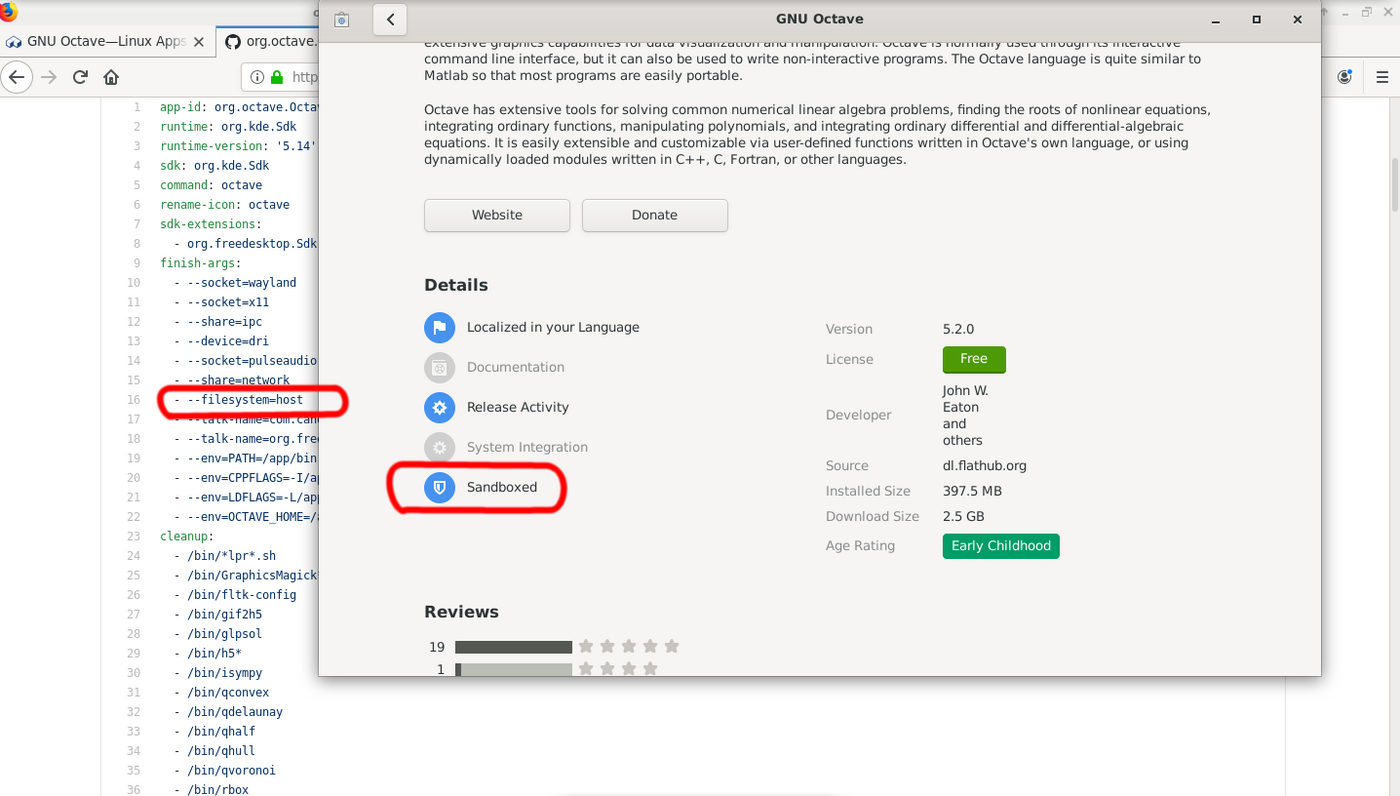
![[GUIDA] Come installare l’ultima versione dei Driver Mesa su Ubuntu 20.04 2 [GUIDA] Come installare l’ultima versione dei Driver Mesa su Ubuntu 20.04](https://www.lffl.org/wp-content/uploads/2017/07/mesa.jpg)


















